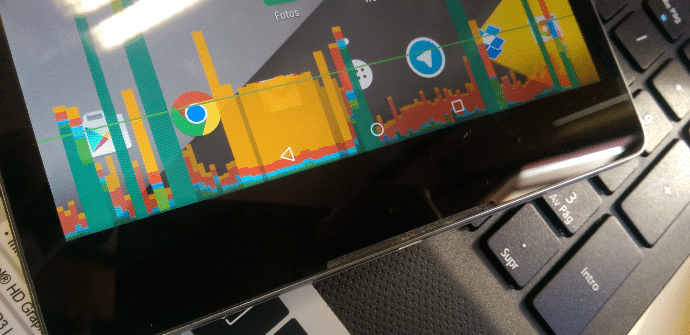
Las Kehitysvaihtoehdot on "piilotettu" valikko laitteissa Android joita ohjelmoijat käyttävät usein testatakseen sovelluksiaan ja nähdäkseen, kuinka ne reagoivat tietyissä erityisolosuhteissa. Vaikka tämä osio ei ole näkyvissä, kuka tahansa käyttäjä voi avata sen lukituksen ja hyödyntää tiettyjä etuja muuttamalla joitain järjestelmän parametreja parantaa kokemusta tai vain tarkistaa, että kaikki toimii normaalisti.
Jossain aiemmin kerroimme sinulle miten tämä valikko avataan. Mene vain kohtaan Tietoja tabletista (tai älypuhelimesta) ja etsi Rakennusnumero ja paina sitä 7 kertaa yhtäjaksoisesti. Näytämme jäljellä olevien toistojen laskurin kehittäjätilan aktivoimiseksi. Kun olemme suorittaneet tämän prosessin, voimme siirtyä Asetukset-kohtaan ja ala-alueelle ilmestyy uusi osio. Sen sisääntulo tarjoaa meille uutta lisäasetukset hallita.
Seuraa RAM-muistin käyttöä
Android 6.0 Marshmallow sisältää Muisti-osion RAM-käyttötietojen tuntemiseksi laitteellamme. Samoin on monia sovelluksia, kuten The Cleaner tai Clean Master, joilla on myös tämä mahdollisuus.
Jos Android-versiomme on kuitenkin vanhempi, voimme käyttää näitä tietoja kehittäjävalikon kautta, erityisesti osiossa Juoksupalvelut. Siellä meillä on mahdollisuus tarkkailla, onko olemassa sovellus, joka syö käyttämämme tabletin tai älypuhelimen resursseja.
Tasaa teksti oikealle
On kirjoitettuja kieliä, joita on luettava päinvastaiseen suuntaan kuin monille meistä on tavallista. Jos haluamme kokeilla ulkoasua, joka epäilemättä rikkoo opitut ja syvälle juurtuneet suunnitelmat, voimme tehdä sen muuttamalla tekstin kohdistus. Kyse on siitä, että se otetaan melkein personointimuotona.

Meidän täytyy vain kääntää kytkintä Pakota RTL-asettelusuunta ja alamme nähdä kaiken uudelleensijoitetun tekstin.
Aseta siirtymien ja animaatioiden nopeus
Aiemmassa artikkelissa olemme puhuneet tästä mahdollisuudesta. Muokkaamalla animaatioiden ja siirtymien mittakaavaa voimme nopeuttaa järjestelmämme vastausta. Voit lukea sen kaiken täältä. Vaikka emme lopulta paranna suorituskyky tiimistä, kyllä, saavutamme suuremman keveyden tunteen.
Puhumme myös pieni temppu hidastaa samalla menetelmällä Easter Egg Android Marshmallow tai Lollipop ja tee pelistä huomattavasti helpompaa.
prosessorin käyttö
Nähdäksesi kuinka procesador voimme aktivoida kytkimen päätelaitteensa navigoinnin aikana järjestelmävalikoissa tai suoritettaessa sovelluksia Näytä suorittimen käyttö.

Oletetaan, että tapa saada tämä tieto ei ole miellyttävä graafisesti, mutta se on silti erittäin mielenkiintoinen. Se näkyy oikeassa yläkulmassa olevassa palkissa, joka näyttää käytön teho ja edistymisen taso käynnissä olevista toiminnoista.
Rajoita taustalla toimivia sovelluksia
Androidin laitteiston kapasiteetista riippuen taustalla toimivista sovelluksista voi tulla todellista painolasti kokemuksen vuoksi, ei vain siksi, että ne hidastavat muita prosesseja suuressa määrin, vaan myös siksi kuluttaa akkua ja Internet-dataa.
Tulossa Rajoita taustaprosesseja Valitsemme niiden sovellusten määrän, jotka voivat toimia, vaikka niitä ei käytetä tällä hetkellä. Jos esimerkiksi merkitsemme enintään 2 prosessia, vain avoinna oleva sovellus pysyy aktiivisena ja kaksi muuta viimeisin.